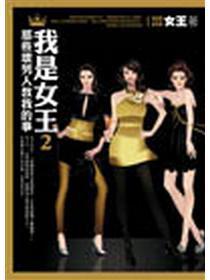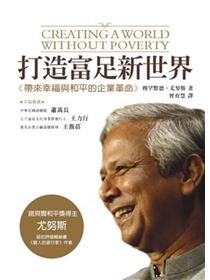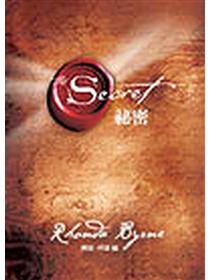3收藏
3收藏

 二手徵求有驚喜
二手徵求有驚喜
定價:NT$ 399
優惠價: 88 折, NT$ 351
本商品已絕版



本書用超過1200張的圖片細心解說The new iPad的硬體功能與各種操作方法,除了最基本的觸控操作外,也有對系統的優化設定、上網一定會用到的Safari相關操作、乃至攝影教學以及相片&影片的後製編修,甚至常用的apps都有超過100款以上的細膩講解,是一本真正的從硬體到軟體以及日常生活應用技巧都網羅的新iPad完全攻略。配合著圖片來學習,即使是第一次使用iPad的讀者也非常適合閱讀。
針對新iPad的特色:2048*1536解析度視網膜螢幕以及500萬畫素iSight相機部分,除了介紹自動對焦、自動白平衡、臉部辨識…等功能、效果比較說明外,本書還有特別設置影像處理的應用技巧,讓讀者能直接在新iPad上使用iPhoto等影像編修app來對相片、圖片做各種修改,或是應用iMove來對影片做編修。
這個章節(Section06),就是針對影像部分有更進一步的應用教學,讓新iPad的特點能夠被讀者充分的完全應用。
本書288頁的厚重內容,囊括這第3世代新iPad的上手以及應用技巧再加好用APPS,可以讓你全然變成新iPad的超級專家!
作者簡介:
石川溫:
曾任日本日經TRENDY編輯記者,目前在日經新聞電子版擔任手機達人的專欄作者。
石野純也:
曾在寶島社等數個手機相關雜誌工作,現在作為新聞工作者擔任雜誌或網站的執筆。
小林誠:
曾任職於編輯production,目前為「mobile ASCII」、「MonoMax」等出版社的雜誌及「ASCII.jp」網站的手機、智慧型手機的作者(新聞作者)
房野麻子:
曾任徳間書店的手機雜誌的編輯,2002年後為自由作家。手機業界少數的女性作家,以女性的觀點介紹mobile用品為中心,在雜誌或網站中執筆。
村元正剛:
率領編輯production,從事於各新聞、雜誌、網站的寫作。在日經BP社的網站「PC Online」中擔任不定期的專欄「智慧手機的評論與活用術」作者。
退換貨說明:
會員均享有10天的商品猶豫期(含例假日)。若您欲辦理退換貨,請於取得該商品10日內寄回。
辦理退換貨時,請保持商品全新狀態與完整包裝(商品本身、贈品、贈票、附件、內外包裝、保證書、隨貨文件等)一併寄回。若退回商品無法回復原狀者,可能影響退換貨權利之行使或須負擔部分費用。
訂購本商品前請務必詳閱退換貨原則。影片僅供參考,實物可能因再版或再刷而有差異
 3收藏
3收藏

 二手徵求有驚喜
二手徵求有驚喜
優惠價: 88 折, NT$ 351 NT$ 399
本商品已絕版
本書用超過1200張的圖片細心解說The new iPad的硬體功能與各種操作方法,除了最基本的觸控操作外,也有對系統的優化設定、上網一定會用到的Safari相關操作、乃至攝影教學以及相片&影片的後製編修,甚至常用的apps都有超過100款以上的細膩講解,是一本真正的從硬體到軟體以及日常生活應用技巧都網羅的新iPad完全攻略。配合著圖片來學習,即使是第一次使用iPad的讀者也非常適合閱讀。
針對新iPad的特色:2048*1536解析度視網膜螢幕以及500萬畫素iSight相機部分,除了介紹自動對焦、自動白平衡、臉部辨識…等功能、效果比較說明外,本書還有特別設置影像處理的應用技巧,讓讀者能直接在新iPad上使用iPhoto等影像編修app來對相片、圖片做各種修改,或是應用iMove來對影片做編修。
這個章節(Section06),就是針對影像部分有更進一步的應用教學,讓新iPad的特點能夠被讀者充分的完全應用。
本書288頁的厚重內容,囊括這第3世代新iPad的上手以及應用技巧再加好用APPS,可以讓你全然變成新iPad的超級專家!
作者簡介:
石川溫:
曾任日本日經TRENDY編輯記者,目前在日經新聞電子版擔任手機達人的專欄作者。
石野純也:
曾在寶島社等數個手機相關雜誌工作,現在作為新聞工作者擔任雜誌或網站的執筆。
小林誠:
曾任職於編輯production,目前為「mobile ASCII」、「MonoMax」等出版社的雜誌及「ASCII.jp」網站的手機、智慧型手機的作者(新聞作者)
房野麻子:
曾任徳間書店的手機雜誌的編輯,2002年後為自由作家。手機業界少數的女性作家,以女性的觀點介紹mobile用品為中心,在雜誌或網站中執筆。
村元正剛:
率領編輯production,從事於各新聞、雜誌、網站的寫作。在日經BP社的網站「PC Online」中擔任不定期的專欄「智慧手機的評論與活用術」作者。
退換貨說明:
會員均享有10天的商品猶豫期(含例假日)。若您欲辦理退換貨,請於取得該商品10日內寄回。
辦理退換貨時,請保持商品全新狀態與完整包裝(商品本身、贈品、贈票、附件、內外包裝、保證書、隨貨文件等)一併寄回。若退回商品無法回復原狀者,可能影響退換貨權利之行使或須負擔部分費用。
訂購本商品前請務必詳閱退換貨原則。
※ 二手徵求後,有綁定line通知的讀者,
該二手書結帳減2元。(減2元可累加)
請在手機上開啟Line應用程式,點選搜尋欄位旁的掃描圖示
即可掃描此ORcode
|
||||||||||||||||||
|
||||||||||||||||||
|
||||||||||||||||||